Comment faire un fond de zoom personnalisé

- 1298
- 177
- Maëlle Perez
Zoom a déjà une excellente technologie en place pour configurer et personnaliser votre propre profil. Une telle fonctionnalité vous permet de placer un fond de zoom personnalisé, même si vous n'avez pas d'écran vert.
La fonction d'arrière-plan virtuel est facile à configurer, mais vous voudrez suivre quelques conseils pour vous assurer qu'il fonctionne comme prévu. Si vous avez un écran vert, l'utilisation d'un fond de zoom personnalisé sera mieux, mais vous pouvez vous en passer.
Table des matières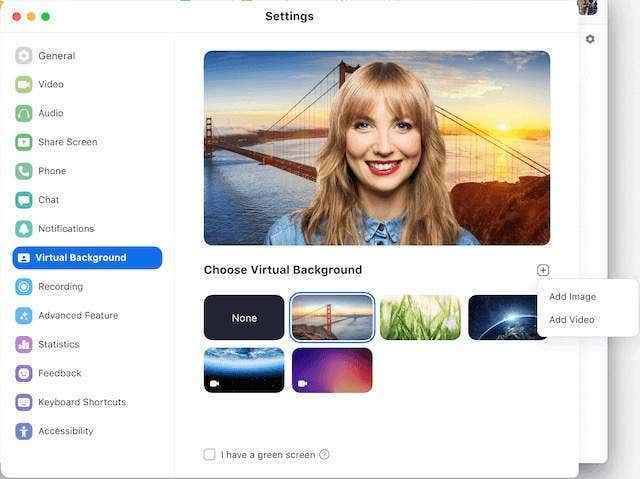
Toutes les configurations ne vont pas produire de bons résultats. Si vous voulez le résultat de la plus haute qualité, vous devriez acheter un écran vert. Sinon, vous pouvez prendre des précautions pour vous assurer que vous supprimez votre propre anté.
- Configurez votre appareil photo face à une seule toile de fond de couleur, par exemple vers un mur.
- Un mur de couleurs vert fonctionnera le mieux, sinon opter pour des couleurs qui contrastent avec votre teint.
- Assurez-vous que vous portez des vêtements qui ne correspondent pas à votre couleur de fond.
- Pour de meilleurs résultats, expérimentez avec l'ajout ou la baisse de la lumière dans votre pièce.
- Une caméra de meilleure qualité aura souvent de meilleurs résultats.
Une fois que vous avez obtenu les bases, il est temps d'ajouter votre propre image pour votre fond personnalisé. Vous pouvez choisir n'importe quelle image sur votre PC, mais il est recommandé d'utiliser un rapport d'aspect 16: 9 avec une résolution d'au moins 1280 × 720 pixels.
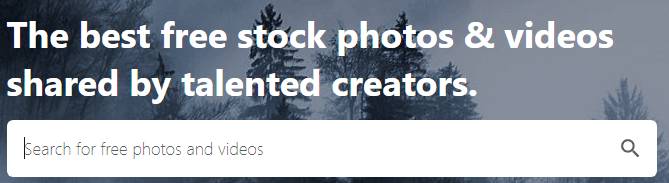
Si vous avez besoin d'arrière-plan de zoom personnalisé libre de haute qualité, vous pouvez choisir parmi des milliers sur des sites photo gratuits. Pour ajouter votre propre image à utiliser comme fond de zoom personnalisé, suivez les étapes ci-dessous.
- Clique le Dent sur la page principale.
- Cliquez sur Fond virtuel.
- Cliquez sur + Ajouter une image.
- Choisissez une image à partir de vos fichiers locaux PC.
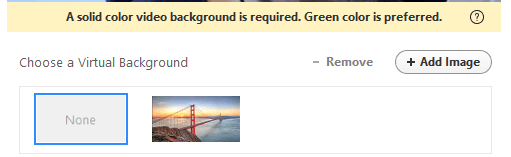
Vous pouvez également ajouter des arrière-plans de zoom vidéo personnalisés de la même manière. Cependant, pour un fond vidéo personnalisé pour fonctionner, Zoom a besoin de plus d'aide.
Vous devrez utiliser un écran vert ou un fond vidéo en couleur parfaitement solide. Vous devrez peut-être ajuster votre configuration et votre éclairage jusqu'à ce que l'option soit disponible, sinon vous verrez le message "Un fond vidéo en couleur solide est requis".
Lorsque cela est possible, Zoom offrira un nouveau bouton dans la page d'arrière-plan virtuel, qui permettra à l'utilisateur de choisir parmi une vidéo ou une image fixe.
Comment créer une image d'arrière-plan zoom personnalisée pour votre chambre
En plus de définir votre propre arrière-plan personnalisé personnel, vous pouvez également définir un arrière-plan pour votre chambre.
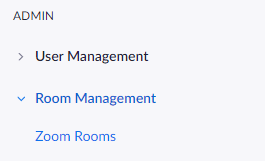
Pour ajouter votre propre arrière-plan de zoom personnalisé pour votre chambre, connectez-vous d'abord au site Web Zoom.
- Cliquer sur Mon compte en haut à droite.
- Ensuite, cliquez Gestion des chambres sous Administrer sur le côté gauche.
- Après, cliquez Salles de zoom.
- Clique le Modifier bouton à côté de votre chambre.
- Faites défiler jusqu'à Image d'arrière-plan pour les salles de zoom.
- Cliquez sur Télécharger l'image Et choisissez une image.
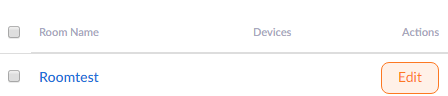
La résolution recommandée pour une salle de zoom est de 1920 × 1080 pixels. Les images GIF, JPG et PNG sont prises en charge.
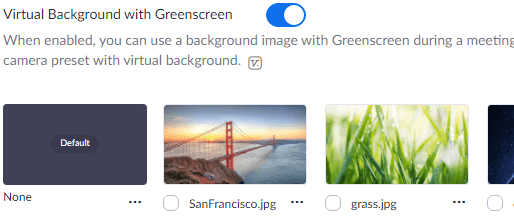
Vous pouvez également définir un Fond virtuel avec écran vert. Juste sous l'option d'image d'arrière-plan, vous verrez une option pour activer Fond virtuel pour ta chambre. Cliquez pour activer cette fonctionnalité, puis cliquez sur une image par défaut ou téléchargez votre propre ici.
Où trouver des arrière-plans vidéo sur le zoom personnalisé
Trouver une image sur Internet à utiliser comme arrière-plan est assez facile, mais en ce qui concerne les antécédents vidéo, c'est un peu plus difficile.
La partie délicate est de trouver des vidéos de fond qui bouclent parfaitement pour que vous créiez un meilleur effet. Si une vidéo saute constamment d'avant en arrière, elle ruinera vraiment l'immersion. Voici quelques-unes de nos meilleures suggestions pour trouver des arrière-plans vidéo de zoom personnalisés qui bouclent parfaitement.
Couvercle
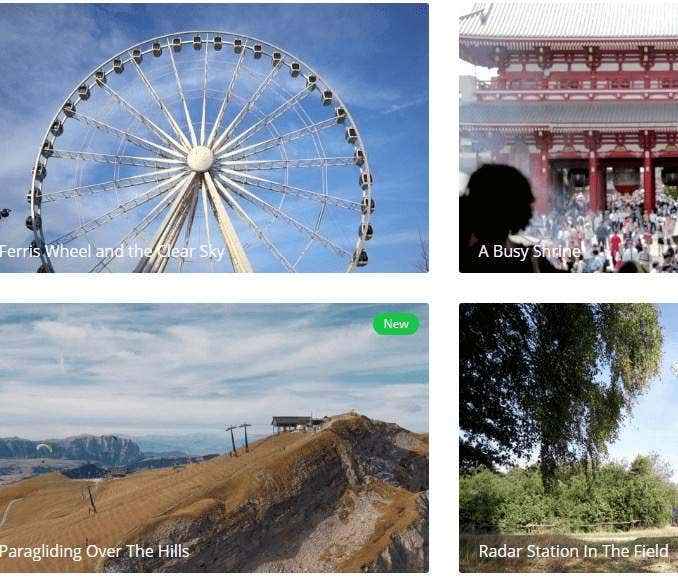
Coverr est un site Web vidéo gratuit avec une grande bibliothèque de contenu disponible en téléchargement. Récemment, Coverr a ajouté leur propre section d'arrière-plan virtuels zoom qui filtre tous les contenus étiquetés comme adaptés à une utilisation comme arrière-plan virtuel.
Vous trouverez toutes sortes de coups de plans, de fond paisibles aux vues incroyables. Vous trouverez beaucoup de beaux décors qui bouclent, ils s'adapteront donc à la maison en tant que fond vidéo zoom virtuel.
Pexels
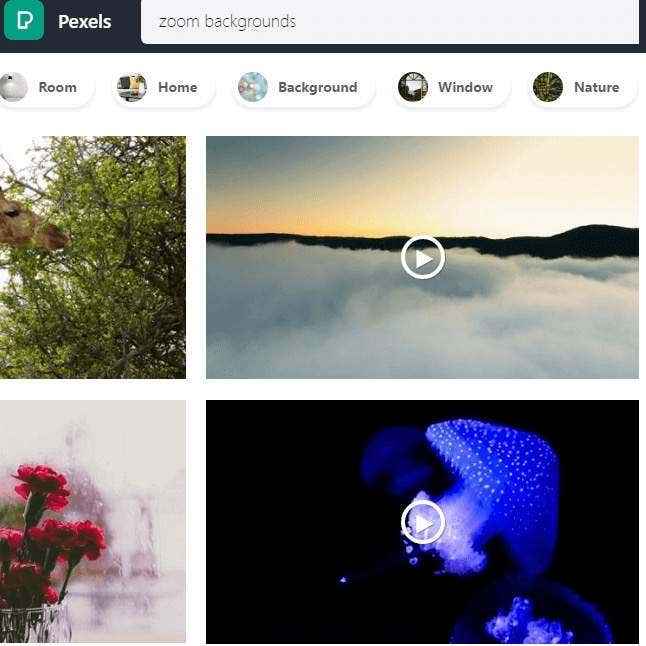
Pexels est un autre site Web gratuit avec des photos et des vidéos. Bien qu'il n'y ait pas de section dédiée pour les arrière-plans de la vidéo zoom, une recherche rapide pour exactement qui renverra une grande liste de résultats pertinents.
Alors que Coverr a des décors plus réalistes à première vue, Pexels offre une variété d'options plus créatives, comme une école de poissons colorés, ou une superbe lueur dans les méduses sombres.
Toile
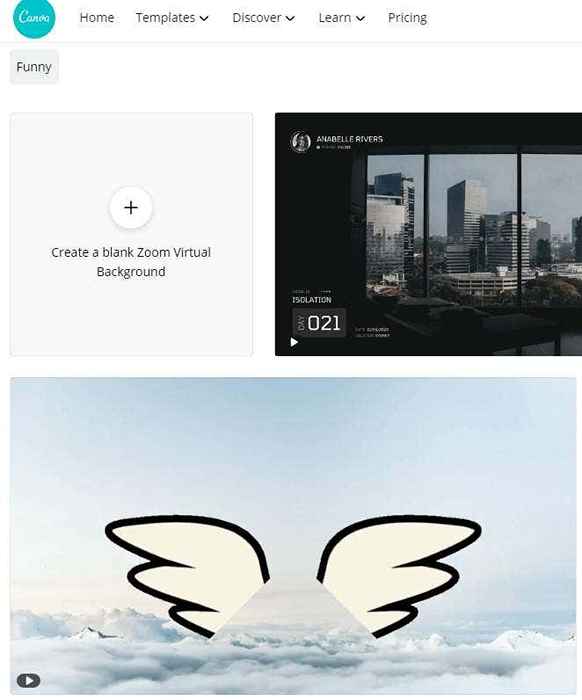
Canva est un outil de création vraiment puissant qui a maintenant une section juste pour créer vos propres arrière-plans de zoom personnalisés. Vous pouvez ajouter des effets soignés, des images d'arrière-plan, des vidéos, des autocollants et plus. Une fois que vous avez terminé, vous pouvez télécharger votre création et la télécharger directement dans votre salle de zoom ou votre compte.
- « Meilleur guide d'achat de casque VR ce que vous devriez rechercher
- Comment animer une image dans Photoshop »

